реклама
Потребителите, които са надстроени до Windows 8.1, се сблъскаха с различни трудности. Вече сме обхванали седем проблеми с надстройката на Windows 8.1 и как да ги отстраним 7 Проблеми с надстройката на Windows 8.1 и как да ги поправимWindows 8.1 е повече от Service Pack. Съобщава се, че значителното надграждане на Windows 8.1 причинява няколко проблема по време и след актуализацията. Показваме ви как да поправите най-често срещаните. Прочетете още . Един проблем, който не включихме, е проблемът с „мъртвите заглавия“ на стартовия екран.
Мъртви плочки
Можете да направите няколко стъпки към безопасно надграждане до Windows 8.1 Как безопасно да надстроите до Windows 8.1Дали ужасните истории за това как ъпгрейдите на Windows 8.1 се объркаха ужасно погрешно, като ви попречи да се надстроите? Ако копнеете да опитате Windows 8.1, сега можете да се поучите от уроците на други хора и да надграждате безопасно! Прочетете още и въпреки че бях изключително внимателна, това все още беше проблем, който лично изпитах. От моите дискусии относно общността на Microsoft знам, че няколко други потребители изпитаха същия проблем, въпреки че взеха предпазни мерки.
Проблемът се състои в това, че на екрана „Всички приложения“ се оставят с неотговарящи празни заглавия - преки пътища, останали от приложения, които впоследствие са надстроени при стартиране на актуализацията.
Приложенията имат следните имена:
- ms-resource: /// photo / residAppname
- ms-ресурс: app_name
- ms-ресурс: chatAppTile
- ms-resource: manifestDisplayName
- ms-ресурс: ShortProductName
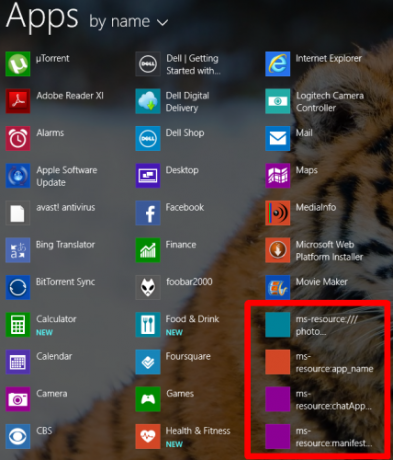
Причината
Докато няколко Windows 8 niggles може да бъде разрешен 7 Windows 8 Niggles решениWindows 8 има редица функции, които могат да досадят на опитни потребители на традиционния работен плот на Windows. От добавяне на меню "Старт" до деактивиране на обемната панделка, шумните плочки на живо и ненужното заключване ... Прочетете още , заглавията на началния екран са тук, за да останат. Гореспоменатите заглавия са останките от старите приложения за снимки, Bing, Chat, Camera и SkyDrive (OneDrive). Разстройството на потребителите е, че те не могат да бъдат изтрити или надстроени чрез обичайните канали.
Когато щракнете с десния бутон, няма опция да изтриете приложението, както бихте очаквали с едно от обикновените приложения - вместо това просто ще видите „Прикачи за старт“ и „Персонализирай“.
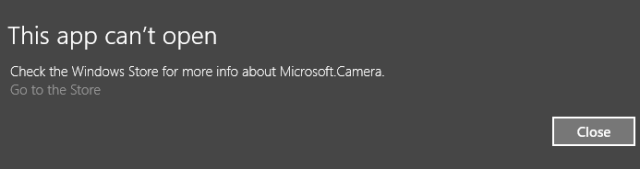
Когато щракнете с левия бутон, потребителите се представят на екранното съобщение „Това приложение не може да се отвори. Проверете Windows Store за повече информация “, заедно с връзка към магазина. Ако потребителите кликнат върху връзката към магазина, те отново ще получат съобщение за грешка, казвайки: „Има проблем с приложението, което се опитвате да стартирате, но той не може да бъде поправен от Windows Store. Можете да опитате да инсталирате приложението отново или да се свържете със системния си администратор за повече подробности “.
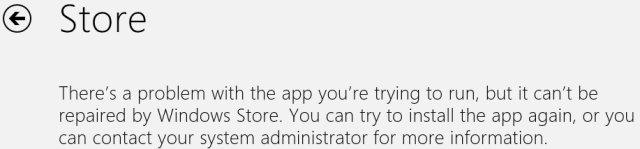
Потребителите спекулираха с разнообразен брой потенциални причини за проблема. Няколко души съобщиха, че използват най-новата версия на антивирусния софтуер на Avast за 2014 г., макар че бавно се появиха хора, които използват различни антивирусни пакети, изключващи Avast.
В крайна сметка причината за грешката така и не се появи, но за щастие се поправи.
Поправката
Първо, трябва да активирате скрити папки в менюто на изгледа, след което се насочете към Потребители / Потребител / AppData / Местно / Microsoft / Windows / Пряк път на приложения.
Веднъж там, използвайте полето за търсене в горния десен ъгъл на прозореца, за да търсите всяко от петте приложения, като използвате a малък сегмент от първоначалното им име, например „Снимка“, „Microsoft“ (за SkyDrive / OneDrive), „Bing“ и 'Камера'.
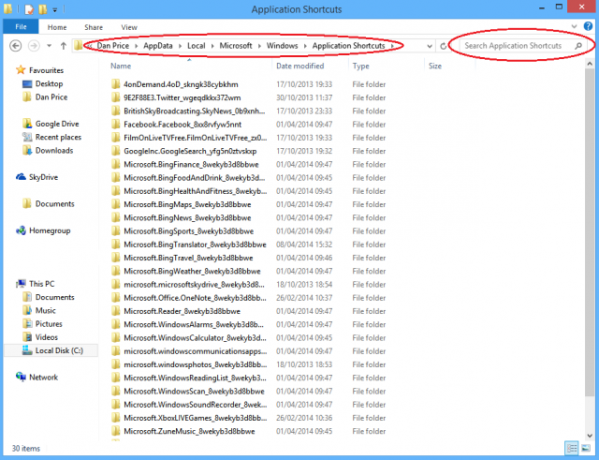
Ако това не върне резултати, можете да сортирате папките по дата. Най-старите подпапки трябва да съдържат проблемните преки пътища.
Всеки метод ще изисква да промените настройките за сигурност на компютъра си, за да изтриете файла. За да направите това, кликнете с десния бутон върху въпросната папка, щракнете върху „Свойства“ и отворете раздела „Защита“. След като кликнете върху „Редактиране“, след това върху „Добавяне“, след което въведете потребителското име, което използвате на устройството.
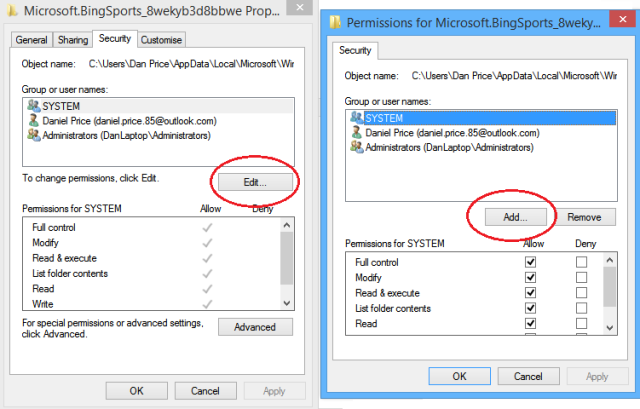
Ако не ви е приятно с промяна на настройките за защита, има алтернативен метод. Кликнете с десния бутон на мишката върху началния екран в долния ляв ъгъл на екрана и изберете „Изпълни“. Въведете% appdata% в полето и натиснете Enter. След като ви бъде представена папката, отидете с едно ниво на папката, след което щракнете върху Local -> Microsoft -> Windows -> Shortcuts за приложения.
Дума на предпазливост, преди да предприемете поправката - уверете се, че след всяко премахване, че сте изтрили правилния мъртъв пряк път, а не валиден пряк път към приложение, което работи. Очевидно, ако случайно сте изтрили работещ пряк път, се насочете направо към кошчето, за да го възстановите.
Приложението за чат
За наследеното приложение за чат това е по-опростен процес. Просто изтрийте приложенията за електронна поща, календар и хора, след което се върнете към магазина на Microsoft и ги инсталирайте отново. Няма да загубите никакви данни и празното заглавие на чата ще изчезне.
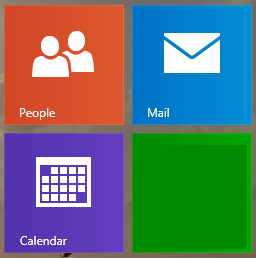
Изпитвали ли сте този проблем? Разбрахте ли първопричината? Може би сте намерили алтернативно решение? Уведомете ни в коментарите по-долу.
Дан е британски емигрант, живеещ в Мексико. Той е управляващ редактор на сестринския сайт на MUO, Blocks Decoded. В различни моменти той е бил социален редактор, творчески редактор и финансов редактор на MUO. Можете да го намерите да блуждае по шоура в CES в Лас Вегас всяка година (PR хора, посягайте!), И той прави много задкулисни сайтове...